word目录自动生成法大全及页码分段设置方法
- 格式:doc
- 大小:52.00 KB
- 文档页数:6

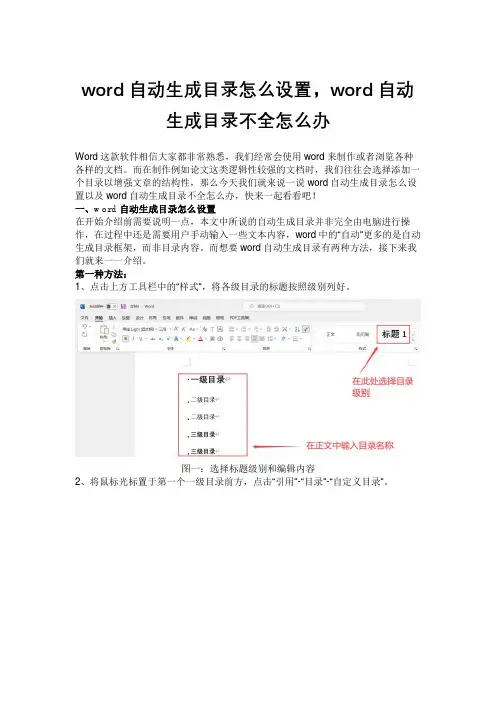
word自动生成目录怎么设置,word自动生成目录不全怎么办Word这款软件相信大家都非常熟悉,我们经常会使用word来制作或者浏览各种各样的文档。
而在制作例如论文这类逻辑性较强的文档时,我们往往会选择添加一个目录以增强文章的结构性,那么今天我们就来说一说word自动生成目录怎么设置以及word自动生成目录不全怎么办,快来一起看看吧!一、word自动生成目录怎么设置在开始介绍前需要说明一点,本文中所说的自动生成目录并非完全由电脑进行操作,在过程中还是需要用户手动输入一些文本内容,word中的“自动”更多的是自动生成目录框架,而非目录内容。
而想要word自动生成目录有两种方法,接下来我们就来一一介绍。
第一种方法:1、点击上方工具栏中的“样式”,将各级目录的标题按照级别列好。
图一:选择标题级别和编辑内容2、将鼠标光标置于第一个一级目录前方,点击“引用”-“目录”-“自定义目录”。
图二:自动生成自定义目录3、在弹出的弹窗中点击“确定”即可生成目录文本。
图三:点击“确定”选项图五:word自动生成目录第二种方法:1、在上方工具栏中点击“引用”-“目录”-“手动目录”。
图六:选择手动目录2、在word中出现目录框架后,在框架中编辑具体文本内容即可。
图七:手动输入目录文字内容以上两种方法虽然都可以自动生成目录,但是在效果上仍然存在差异,采用第一种方法自动生成目录,在内容排版上自由度更高,而使用第二种方法自动生成目录择只能在其生成的框架内编辑,在自由度方面不如第一种方法。
二、word自动生成目录不全怎么办我们在制作自动目录的过程中有时会发现自己的目录内容不够完整,一些应该在目录中的内容没有显示。
这是因为我们在设置自动目录时的显示级别不够高,word 在自动生成目录时会过滤掉一些细节,而在上述的两种方法中,只有第一种方法会出现word自动生成目录不全的现象。
解决办法如下:1、在上方工具栏中点击“引用”-“目录”-“自定义目录”2、在弹出的对话框中将“显示级别”一栏调高,随后点击“确定”即可。
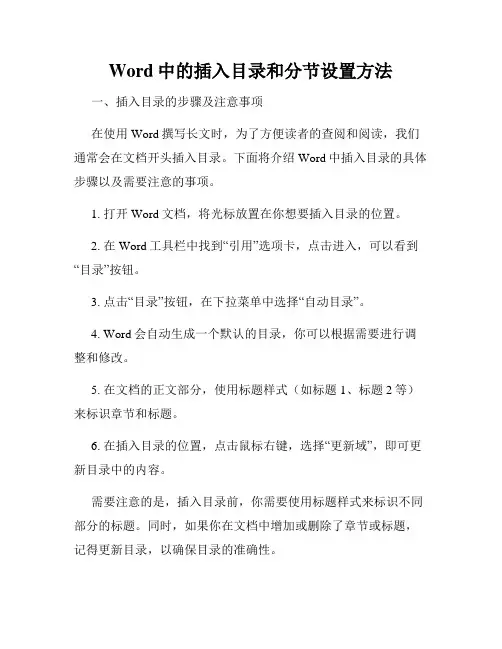
Word中的插入目录和分节设置方法一、插入目录的步骤及注意事项在使用Word撰写长文时,为了方便读者的查阅和阅读,我们通常会在文档开头插入目录。
下面将介绍Word中插入目录的具体步骤以及需要注意的事项。
1. 打开Word文档,将光标放置在你想要插入目录的位置。
2. 在Word工具栏中找到“引用”选项卡,点击进入,可以看到“目录”按钮。
3. 点击“目录”按钮,在下拉菜单中选择“自动目录”。
4. Word会自动生成一个默认的目录,你可以根据需要进行调整和修改。
5. 在文档的正文部分,使用标题样式(如标题1、标题2等)来标识章节和标题。
6. 在插入目录的位置,点击鼠标右键,选择“更新域”,即可更新目录中的内容。
需要注意的是,插入目录前,你需要使用标题样式来标识不同部分的标题。
同时,如果你在文档中增加或删除了章节或标题,记得更新目录,以确保目录的准确性。
二、分节设置的步骤及使用场景在撰写文档时,有时我们希望对不同部分进行个性化的设置,如设置不同页面的页眉页脚、不同章节的页码样式等,这时就需要使用分节设置。
下面将介绍Word中分节设置的具体步骤以及常见的使用场景。
1. 打开Word文档,将光标放置在你想要进行分节设置的位置。
2. 在Word工具栏中找到“页面布局”选项卡,点击进入,可以看到“分隔符”按钮。
3. 点击“分隔符”按钮,在下拉菜单中选择“下一页”。
4. Word会在当前位置插入分节符,并自动分隔文档为不同的部分。
5. 对分节符之后的每个部分可以进行个性化的设置,如更改页面边距、页码样式等。
6. 分节设置后,你可以通过在不同部分的页眉或页脚中添加内容来实现个性化的布局,如插入公司Logo、添加章节标题等。
分节设置常见的使用场景有:- 在文档的封面和目录之后,希望从第一页开始正文,同时分别设置不同的页眉页脚。
- 在文档中插入附录或参考文献等内容,并独立设置页码样式。
- 在文档中某一部分需要更改页面边距或纸张方向。
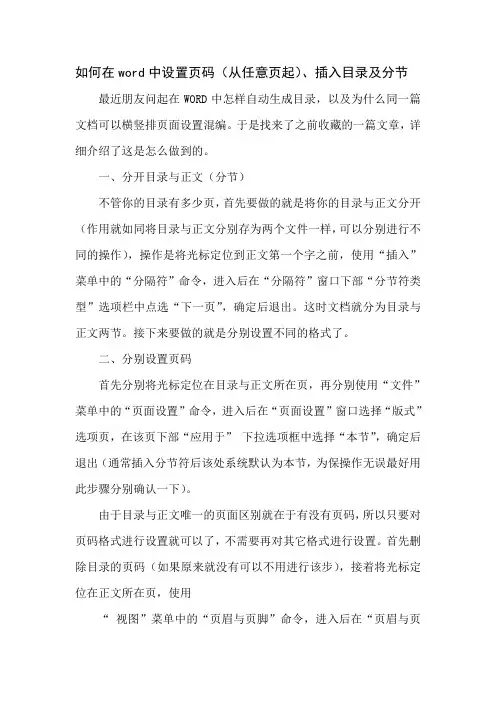
如何在word中设置页码(从任意页起)、插入目录及分节最近朋友问起在WORD中怎样自动生成目录,以及为什么同一篇文档可以横竖排页面设置混编。
于是找来了之前收藏的一篇文章,详细介绍了这是怎么做到的。
一、分开目录与正文(分节)不管你的目录有多少页,首先要做的就是将你的目录与正文分开(作用就如同将目录与正文分别存为两个文件一样,可以分别进行不同的操作),操作是将光标定位到正文第一个字之前,使用“插入”菜单中的“分隔符”命令,进入后在“分隔符”窗口下部“分节符类型”选项栏中点选“下一页”,确定后退出。
这时文档就分为目录与正文两节。
接下来要做的就是分别设置不同的格式了。
二、分别设置页码首先分别将光标定位在目录与正文所在页,再分别使用“文件”菜单中的“页面设置”命令,进入后在“页面设置”窗口选择“版式”选项页,在该页下部“应用于”下拉选项框中选择“本节”,确定后退出(通常插入分节符后该处系统默认为本节,为保操作无误最好用此步骤分别确认一下)。
由于目录与正文唯一的页面区别就在于有没有页码,所以只要对页码格式进行设置就可以了,不需要再对其它格式进行设置。
首先删除目录的页码(如果原来就没有可以不用进行该步),接着将光标定位在正文所在页,使用“视图”菜单中的“页眉与页脚”命令,进入后在“页眉与页脚”对话框中点击“链接到前一个”按钮(工具栏中第九个按钮)取消链接,再点选“设置页码格式”按钮(第四个按钮)进入后,在“页码格式”对话框下部“页码编排”选项栏中勾选“起始页码”,并根据你的要求在“起始页码”后的空白框中选择正文第一页的页码,本例中是1,确定后退出。
这样就完成了目录与正文页码的设置,使用分隔符可以将文档分成若干个部份分别进行设置,可以应用于很多方面,你可以试试不同的设置操作。
如果是用来做横竖版面的混排,那么相对应的建立需要不同于其他版面的节,在这个节里面独立设置你所需要的版面就可以了,记得要在“页面设置”中设置为应用到“本节”。
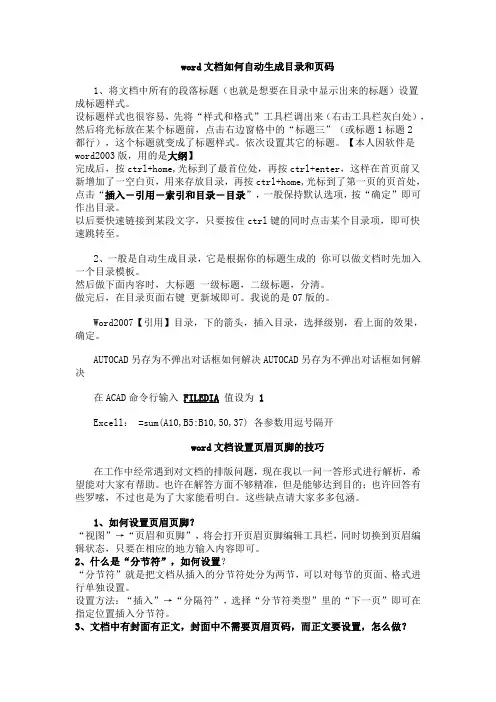
word文档如何自动生成目录和页码1、将文档中所有的段落标题(也就是想要在目录中显示出来的标题)设置成标题样式。
设标题样式也很容易,先将“样式和格式”工具栏调出来(右击工具栏灰白处),然后将光标放在某个标题前,点击右边窗格中的“标题三”(或标题1标题2都行),这个标题就变成了标题样式。
依次设置其它的标题。
【本人因软件是word2003版,用的是大纲】完成后,按ctrl+home,光标到了最首位处,再按ctrl+enter,这样在首页前又新增加了一空白页,用来存放目录,再按ctrl+home,光标到了第一页的页首处,点击“插入-引用-索引和目录-目录”,一般保持默认选项,按“确定”即可作出目录。
以后要快速链接到某段文字,只要按住ctrl键的同时点击某个目录项,即可快速跳转至。
2、一般是自动生成目录,它是根据你的标题生成的你可以做文档时先加入一个目录模板。
然后做下面内容时,大标题一级标题,二级标题,分清。
做完后,在目录页面右键更新域即可。
我说的是07版的。
Word2007【引用】目录,下的箭头,插入目录,选择级别,看上面的效果,确定。
AUTOCAD另存为不弹出对话框如何解决AUTOCAD另存为不弹出对话框如何解决在ACAD命令行输入FILEDIA值设为1Excell:=sum(A10,B5:B10,50,37)各参数用逗号隔开word文档设置页眉页脚的技巧在工作中经常遇到对文档的排版问题,现在我以一问一答形式进行解析,希望能对大家有帮助。
也许在解答方面不够精准,但是能够达到目的;也许回答有些罗嗦,不过也是为了大家能看明白。
这些缺点请大家多多包涵。
1、如何设置页眉页脚?“视图”→“页眉和页脚”,将会打开页眉页脚编辑工具栏,同时切换到页眉编辑状态,只要在相应的地方输入内容即可。
2、什么是“分节符”,如何设置?“分节符”就是把文档从插入的分节符处分为两节,可以对每节的页面、格式进行单独设置。
设置方法:“插入”→“分隔符”,选择“分节符类型”里的“下一页”即可在指定位置插入分节符。
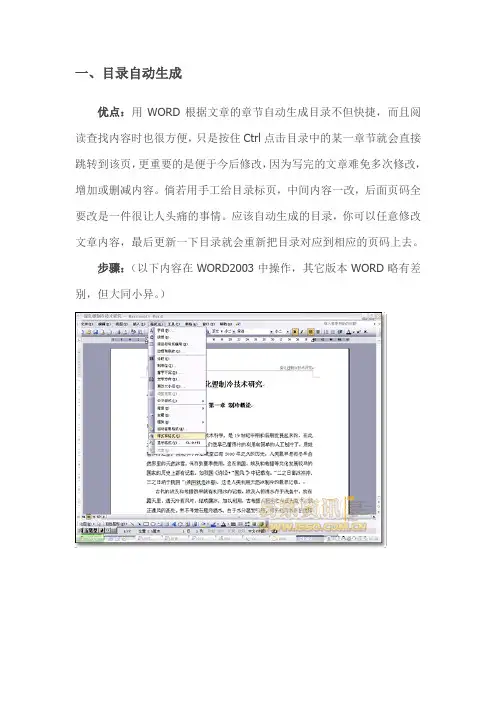
一、目录自动生成优点:用WORD根据文章的章节自动生成目录不但快捷,而且阅读查找内容时也很方便,只是按住Ctrl点击目录中的某一章节就会直接跳转到该页,更重要的是便于今后修改,因为写完的文章难免多次修改,增加或删减内容。
倘若用手工给目录标页,中间内容一改,后面页码全要改是一件很让人头痛的事情。
应该自动生成的目录,你可以任意修改文章内容,最后更新一下目录就会重新把目录对应到相应的页码上去。
步骤:(以下内容在WORD2003中操作,其它版本WORD略有差别,但大同小异。
)1.在[格式]中选[样式与格式]2.出现右边的一条“样式格式”栏,这里面主要就是用到标题1,标题2,标题3。
把标题1,标题2,标题3分别应用到文中各个章节的标题上。
例如:文中的“第一章制冷概论”我们就需要用标题1定义。
而“1.1制冷技术的发展历史”就用标题2定义。
如果有1.1.1×××那就用标题3来定义。
3.当然标题1,标题2,标题3的属性(如字体大小,居中,加粗,等等)可以自行修改的。
修改方法:右键点击“标题1”选“修改”,会弹出修改菜单,您可以根据自己的要求自行修改。
4.用标题1,2,3分别去定义文中的每一章节。
定义时很方便,只要把光标点到“第一章制冷概论”上,然后用鼠标左键点一下右边的标题1,就定义好了;同样方法用标题2,3定义1.1;1.1.1;依此类推,第二章,第三章也这样定义,直到全文节尾。
5.当都定义好后,我们就可以生成目录了。
把光标移到文章最开头你要插入目录的空白位置,选[插入]--[引用]--[索引和目录]6.选第二个选项卡[目录],然后点右下的确定。
就OK了。
上图就是自动生成的目录7.当你重新修改文章内容后,你需要更新一下目录,方法是:在目录区域内,点右键,选[更新域]8.当选[更新域]后,会出现上图的选框,选第二个“更新整个目录”点确定。
就OK了。
在我实际操作这个生成目录系统的过程中,发现了几点需要注意的:1.标题一,标题二等的模板跟我们论文的要求不一样,但都可以改的,特别是中间那栏的段落间距,还有格式那里可以改变其他设置。
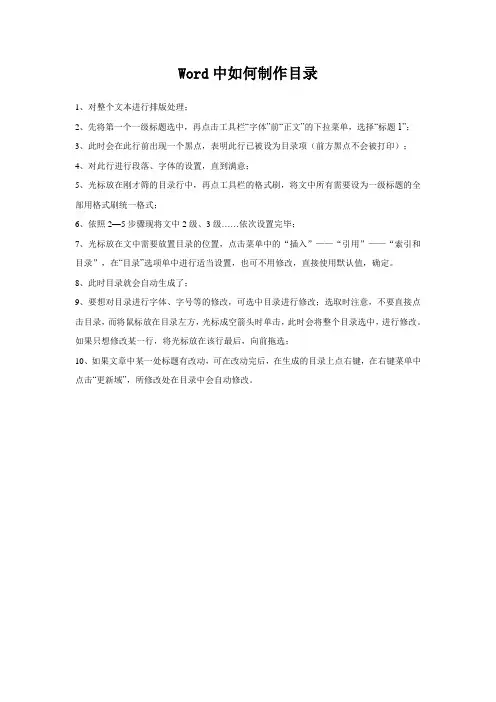
Word中如何制作目录1、对整个文本进行排版处理;2、先将第一个一级标题选中,再点击工具栏“字体”前“正文”的下拉菜单,选择“标题1”;3、此时会在此行前出现一个黑点,表明此行已被设为目录项(前方黑点不会被打印);4、对此行进行段落、字体的设置,直到满意;5、光标放在刚才筛的目录行中,再点工具栏的格式刷,将文中所有需要设为一级标题的全部用格式刷统一格式;6、依照2—5步骤现将文中2级、3级……依次设置完毕;7、光标放在文中需要放置目录的位置,点击菜单中的“插入”——“引用”——“索引和目录”,在“目录”选项单中进行适当设置,也可不用修改,直接使用默认值,确定。
8、此时目录就会自动生成了;9、要想对目录进行字体、字号等的修改,可选中目录进行修改;选取时注意,不要直接点击目录,而将鼠标放在目录左方,光标成空箭头时单击,此时会将整个目录选中,进行修改。
如果只想修改某一行,将光标放在该行最后,向前拖选;10、如果文章中某一处标题有改动,可在改动完后,在生成的目录上点右键,在右键菜单中点击“更新域”,所修改处在目录中会自动修改。
Word中如何从任意页开始设置页码第一步删除原有页码。
双击任意页码然后点删除键就可以。
(没有页码可以不用此步骤)第二步把前面不需要的页码的封面、目录等和需要页码的正文分成两部门。
操作方法为:光标定位在需要页码的正文的第一个字之前,点击“插入”菜单中的“分隔符”,在“分隔符”窗口的“分节符类型”选中下一页,确定。
第三步分别将光标定位在上述两部分所在页,分别使用“文件”菜单中的“页面设置”,选择“版式”选项页,在下方的“应用于”中检查是否选中“本节”,不是的话选择“本节”。
确定。
(通常为默认在本节,为确保无误最好检查下)第四步将光标定位在正文所在页(也就是需要页码的页),使用“视图”——“页眉与页脚”,此时光标在页眉上,如要将页码放在纸张下方,可以点击“在页眉和页脚间切换”按钮(工具栏第十个按钮),也可以直接用鼠标将光标定位在本页页脚处。
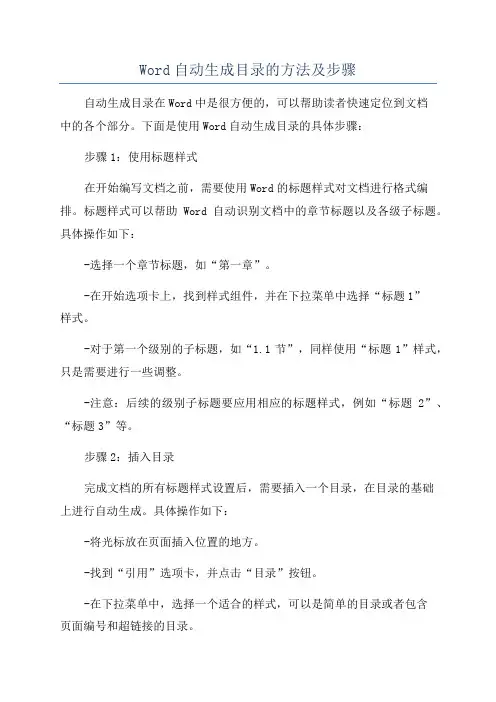
Word自动生成目录的方法及步骤自动生成目录在Word中是很方便的,可以帮助读者快速定位到文档中的各个部分。
下面是使用Word自动生成目录的具体步骤:步骤1:使用标题样式在开始编写文档之前,需要使用Word的标题样式对文档进行格式编排。
标题样式可以帮助Word自动识别文档中的章节标题以及各级子标题。
具体操作如下:-选择一个章节标题,如“第一章”。
-在开始选项卡上,找到样式组件,并在下拉菜单中选择“标题1”样式。
-对于第一个级别的子标题,如“1.1节”,同样使用“标题1”样式,只是需要进行一些调整。
-注意:后续的级别子标题要应用相应的标题样式,例如“标题2”、“标题3”等。
步骤2:插入目录完成文档的所有标题样式设置后,需要插入一个目录,在目录的基础上进行自动生成。
具体操作如下:-将光标放在页面插入位置的地方。
-找到“引用”选项卡,并点击“目录”按钮。
-在下拉菜单中,选择一个适合的样式,可以是简单的目录或者包含页面编号和超链接的目录。
- Word会自动根据当前文档中的标题样式生成一个目录。
-如果需要更新目录,只需要单击目录并选择“更新字段”即可。
步骤3:格式调整自动生成的目录可能需要进行一些格式调整,以符合自己的要求。
具体操作如下:-选择整个目录。
-在弹出的对话框中,可以设置目录的字体、大小、对齐方式等。
-点击“确定”按钮,对目录进行格式调整。
步骤4:手动添加目录项如果你在文档中添加了一些标题样式没有包含的部分,需要手动添加这些目录项。
具体操作如下:-确定你要添加到目录的标题或子标题。
-在插入目录后的页面中,找到对应的章节标题。
-将光标放在章节标题的位置,右键单击,选择“标题”选项。
-在弹出的菜单中,选择对应的标题级别。
-目录会自动更新,添加新的目录项。
步骤5:调整目录样式Word提供了一些用于调整目录样式的选项。
-找到目录,右键单击目录。
-选择“设置目录格式”选项。
-在弹出的对话框中,可以设置目录的样式、级别和字体等。
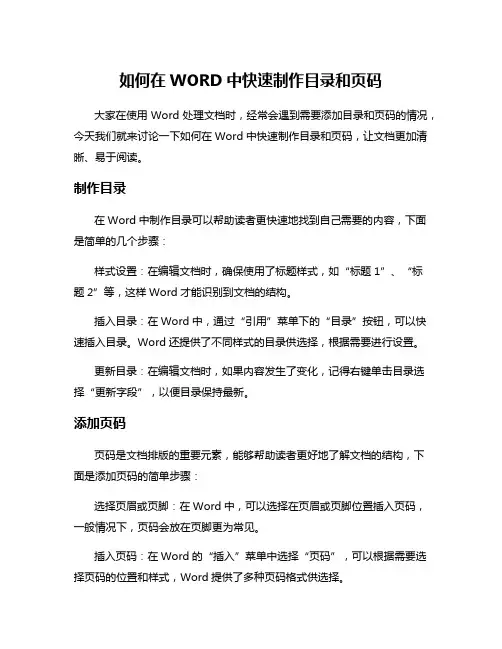
如何在WORD中快速制作目录和页码
大家在使用Word处理文档时,经常会遇到需要添加目录和页码的情况,今天我们就来讨论一下如何在Word中快速制作目录和页码,让文档更加清晰、易于阅读。
制作目录
在Word中制作目录可以帮助读者更快速地找到自己需要的内容,下面是简单的几个步骤:
样式设置:在编辑文档时,确保使用了标题样式,如“标题1”、“标题2”等,这样Word才能识别到文档的结构。
插入目录:在Word中,通过“引用”菜单下的“目录”按钮,可以快速插入目录。
Word还提供了不同样式的目录供选择,根据需要进行设置。
更新目录:在编辑文档时,如果内容发生了变化,记得右键单击目录选择“更新字段”,以便目录保持最新。
添加页码
页码是文档排版的重要元素,能够帮助读者更好地了解文档的结构,下面是添加页码的简单步骤:
选择页眉或页脚:在Word中,可以选择在页眉或页脚位置插入页码,一般情况下,页码会放在页脚更为常见。
插入页码:在Word的“插入”菜单中选择“页码”,可以根据需要选择页码的位置和样式,Word提供了多种页码格式供选择。
格式设置:在插入页码后,可以对页码进行格式设置,如修改字体、大小、颜色等,以使页码更符合文档整体风格。
通过以上简单的步骤,你可以在Word中快速制作目录和页码,让你的文档更加专业、易于阅读。
希望以上内容对你有所帮助,让你在使用Word时更加得心应手,提升文档的质量和可读性。
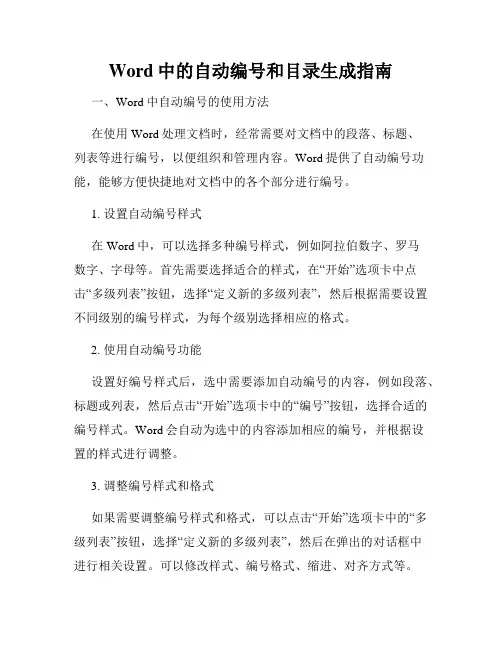
Word中的自动编号和目录生成指南一、Word中自动编号的使用方法在使用Word处理文档时,经常需要对文档中的段落、标题、列表等进行编号,以便组织和管理内容。
Word提供了自动编号功能,能够方便快捷地对文档中的各个部分进行编号。
1. 设置自动编号样式在Word中,可以选择多种编号样式,例如阿拉伯数字、罗马数字、字母等。
首先需要选择适合的样式,在“开始”选项卡中点击“多级列表”按钮,选择“定义新的多级列表”,然后根据需要设置不同级别的编号样式,为每个级别选择相应的格式。
2. 使用自动编号功能设置好编号样式后,选中需要添加自动编号的内容,例如段落、标题或列表,然后点击“开始”选项卡中的“编号”按钮,选择合适的编号样式。
Word会自动为选中的内容添加相应的编号,并根据设置的样式进行调整。
3. 调整编号样式和格式如果需要调整编号样式和格式,可以点击“开始”选项卡中的“多级列表”按钮,选择“定义新的多级列表”,然后在弹出的对话框中进行相关设置。
可以修改样式、编号格式、缩进、对齐方式等。
二、Word中目录生成的方法和技巧在撰写较长的文档时,尤其是研究报告、学术论文等,目录是必不可少的组成部分,它能够帮助读者迅速了解文档结构和内容。
Word提供了自动生成目录的功能,简化了目录的创建和更新过程。
1. 使用标题样式在Word中,使用标题样式标记章节标题是生成目录的前提。
通过使用“标题1”、“标题2”、“标题3”等样式,可以将文档中的不同章节层次化地标记出来。
在插入目录之前,务必确保文档中的标题已经设置好样式。
2. 插入目录在文档中需要插入目录的位置,将光标放置在该位置,然后点击“引用”选项卡中的“目录”按钮,选择“自动目录1”或“自动目录2”,Word会自动根据标题的层次生成目录。
3. 更新目录在编辑文档时,可能会对标题进行增加、删除或修改,这时目录也需要相应地更新。
在目录上右击,选择“更新域”,Word会自动更新目录中的内容,使其与文档中的标题保持一致。
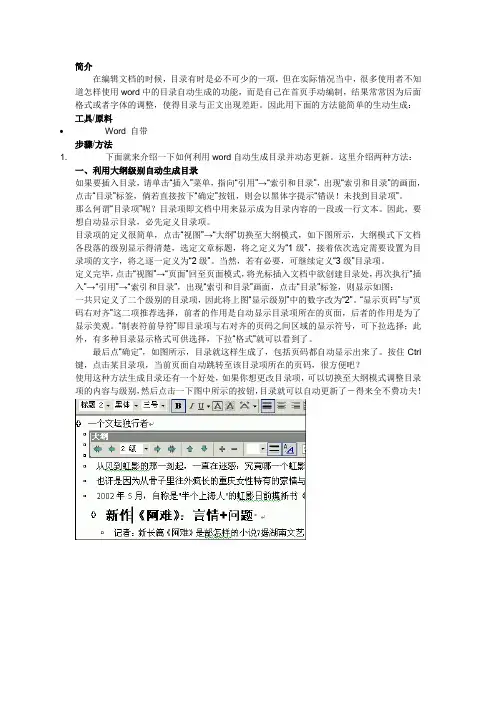
简介在编辑文档的时候,目录有时是必不可少的一项,但在实际情况当中,很多使用者不知道怎样使用word中的目录自动生成的功能,而是自己在首页手动编制,结果常常因为后面格式或者字体的调整,使得目录与正文出现差距。
因此用下面的方法能简单的生动生成:工具/原料Word 自带步骤/方法1. 下面就来介绍一下如何利用word自动生成目录并动态更新。
这里介绍两种方法:一、利用大纲级别自动生成目录如果要插入目录,请单击“插入”菜单,指向“引用”→“索引和目录”,出现“索引和目录”的画面,点击“目录”标签,倘若直接按下“确定”按钮,则会以黑体字提示“错误!未找到目录项”。
那么何谓“目录项”呢?目录项即文档中用来显示成为目录内容的一段或一行文本。
因此,要想自动显示目录,必先定义目录项。
目录项的定义很简单,点击“视图”→“大纲”切换至大纲模式,如下图所示,大纲模式下文档各段落的级别显示得清楚,选定文章标题,将之定义为“1级”,接着依次选定需要设置为目录项的文字,将之逐一定义为“2级”。
当然,若有必要,可继续定义“3级”目录项。
定义完毕,点击“视图”→“页面”回至页面模式,将光标插入文档中欲创建目录处,再次执行“插入”→“引用”→“索引和目录”,出现“索引和目录”画面,点击“目录”标签,则显示如图:一共只定义了二个级别的目录项,因此将上图“显示级别”中的数字改为“2”。
“显示页码”与“页码右对齐”这二项推荐选择,前者的作用是自动显示目录项所在的页面,后者的作用是为了显示美观。
“制表符前导符”即目录项与右对齐的页码之间区域的显示符号,可下拉选择;此外,有多种目录显示格式可供选择,下拉“格式”就可以看到了。
最后点“确定”,如图所示,目录就这样生成了,包括页码都自动显示出来了。
按住Ctrl 键,点击某目录项,当前页面自动跳转至该目录项所在的页码,很方便吧?使用这种方法生成目录还有一个好处,如果你想更改目录项,可以切换至大纲模式调整目录项的内容与级别,然后点击一下图中所示的按钮,目录就可以自动更新了-得来全不费功夫!2. 二、标记索引项自动生成目录第二种实现自动生成目录的方法是标记索引项,即预先将每个目录项标记成为一个索引项,最后实现目录的生成。
Word制作出书籍目录要想自动生成题目,打文件时应设置题目格式。
一、输入题目时这样操作1、打开WORD文档输入题目时,点菜单字体栏左侧样式窗口,选“题目1”,并选好字体和字号;如果想在目录中显示二级题目,输入二级题目时应选择“题目2”。
2、输入正文时,则应在样式窗口选择“正文”。
3、文章已经写完,未做如上操作,可以补做。
凡是按上述操作,标题左侧就会出现一个小黑方块。
二、文件输入完毕要自动生成目录时的操作:1、将光标置于拟加目录处。
2、点“插入/索引和目录/目录”,在出现界面上在显示级别栏选定顶级别确定目录是几层;选择“显示页码”、“页码右对齐”及虚线样式等。
3、确定。
至此,目录在你指定位置生成。
三、已生成目录的字体、间距等仍可以在目录中直接调整。
四、你将光标用左键点击目录某行,WORD就会自动显示该行标示页码所在的界面。
试试看。
Word页码随意定我们在使用Word时,经常要根据实际情况来编排页码,那么只要掌握了下面列出的几种常见页码的编排方法,就可以做到word页码随意定:一、页码从第二页开始1、选择“插入-页码”,打开“页码”对话框。
2、取消“首页显示页码”复选框中的对钩,然后单击“格式”按钮,打开“页码格式”对话框。
3、“起始页码”后的框中键入数字“0” 。
4、按“确定”退出。
二、页码从任意页开始1、将光标定位于需要开始编页码的页首位置。
2、选择“插入-分隔符”,打开“分隔符”对话框,在“分隔符类型”下单击选中“下一页”单选钮。
3、选择“视图-页眉和页脚”,并将光标定位于页脚处。
4、在“页眉和页脚”工具栏中依次进行以下操作:①单击“同前”按钮,断开同前一节的链接。
②单击“插入页码”按钮,再单击“页码格式”按钮,打开“页码格式”对话框。
③在“起始页码”后的框中键入相应起始数字。
④单击“关闭”按钮。
三、页码不连续如“目录”与“正文”的页码均需单独排,可按以下步骤操作:1、将光标定位于需要开始重新编页码的页首位置。
论文页码设置(第三页开始)设置方法:第一步,鼠标放在正文(即第三页)首行最前端,点击“插入”-“分隔符”,选“分节符类型”中的“下一页”,按确定,点保存键。
此时你会发现,在正文前自动添加了一空白页,该空白页此时无法删除,我们暂且不管。
第二步,鼠标仍然定位在正文首行之前,点击“视图”-“页眉和页脚”,此时显示“页眉和页脚”工具栏。
点击“在页眉和页脚间切换”,切换到页脚状态,单击“页眉和页脚”工具栏中的“链接到前一个”图标,此时,你会发现,页脚右上部的“与上一节相同”的字样消失,然后点击保存键。
此时,不要关闭“页眉页脚工具栏”。
第三步,点击“插入”—“页码”,弹出“页码“对话框,确定“首页显示页码”复选框被选中的前提下,点击上面的“格式”按钮,弹出“页码格式”对话框,然后选中下方的“起始页码”选项,默认显示“1”(此处数字即为正文首页显示的页码),确定,记住按保存键,最后把之前的“页眉页脚工具栏”关闭。
第四步,之前自动添加的空白页,还在正文的上面。
此时,把光标定位在该空白页的首行最前端,按“Delete”键,正文自动跳跃,取代空白页word 如何自动生成目录一篇word文档,内容有大的章,小的节。
如何把章节抽出来生成目录?目录通常是长文档不可缺少的部分,有了目录,用户就能很容易地知道文档中有什么内容,如何查找内容等。
Word提供了自动生成目录的功能,使目录的制作变得非常简便,而且在文档发生了改变以后,还可以利用更新目录的功能来适应文档的变化。
一、创建标题目录Word一般是利用标题或者大纲级别来创建目录的,这对那些用WORD写书,写论文的朋友很有帮助。
因此,在创建目录之前,应确保希望出现在目录中的标题应用了内置的标题样式(标题1到标题9)。
也可以应用包含大纲级别的样式或者自定义的样式。
如果文档的结构性能比较好,创建出合格的目录就会变得非常快速简便。
优点:用WORD根据文章的章节自动生成目录不但快捷,而且阅读查找内容时也很方便,只是按住Ctrl点击目录中的某一章节就会直接跳转到该页,更重要的是便于今后修改,因为写完的文章难免多次修改,增加或删减内容。
菜鸟学习四种制作Word自动生成目录的方法!Word给我们办公带来了不少方便,相信大家也是非常熟悉不过了。
但是你确定在Word里面所有功能你都会使用吗?相信就算经常与Word打交道的高手也不会说是。
今天Word联盟就为大家介绍五种制作Word自动生成目录的方法,哪怕你是刚入门的菜鸟也可以学会哦!方法一1、用WORD根据文章的章节自动生成目录--1.在[格式]中选[样式与格式]--2.出现右边的一条“样式格式”栏,这里面主要就是用到标题1,标题2,标题3。
把标题1,标题2,标题3分别应用到文中各个章节的标题上,设置成功后的标题前会出现一黑色小点。
--3.当然标题1,标题2,标题3的属性(如字体大小,居中,加粗,等等)可以自行修改的。
修改方法:右键点击“标题1”选“修改”,会弹出修改菜单,您可以根据自己的要求自行修改。
--4.当都定义好后,就可以生成目录了。
把光标移到文章最开头你要插入目录的空白位置,选[插入]--[引用]--[索引和目录]------5.选第二个选项卡[目录],然后点右下的确定。
⊙阅读查找内容方法:只要按住Ctrl点击目录中的某一章节就会直接跳转到该页⊙如需再修改文章内容,更新一下目录就会重新把目录对应到相应的页码上去方法:在目录区域内,点右键,选[更新域]2、设置页眉和页脚--1、在要分开的地方插入→分隔符→分页符→下一页,此时文章分为两节,两个部分。
--2、插入页眉和页脚:视图→页眉和页脚;--3、在上图中可看到,红色框内“与上一节相同”,表明两节的格式和内容是一样的。
若想让两节的格式不一样,点击“链接到前一节”按钮,之后“与上一节相同”几个字会消失,此时两节则是独立的,不一样的。
就可以单独插入格式不同的页眉和页码。
方法二一篇word文档,内容有大的章,小的节。
如何把章节抽出来生成目录?WORD →点击需要插入的地方→ 插入菜单→ 索引和目录→ 目录→ 确定目录通常是长文档不可缺少的部分,有了目录,用户就能很容易地知道文档中有什么内容,如何查找内容等。
word怎么生成目录页码Word怎么生成目录页码目录页码在文档中的应用越来越普遍,无论是在学术论文、报告、手册还是项目文档中,都能看到带有页码的目录。
本文将向您介绍Word中如何生成带有目录页码的文档。
生成目录页码需要以下几个步骤:1. 插入目录2. 设置标题样式3. 设置目录样式4. 更新目录下面我们一一来详细介绍每个步骤:1. 插入目录在Word文档中,首先需要插入目录。
可以通过以下两种方式来插入目录:方法一:使用快速样式库在Word的主菜单中,选择“引用”选项卡,在“目录”组中,点击“目录”下的“目录”按钮。
Word将自动在光标位置插入一个目录,并根据文档中的标题和副标题生成目录内容。
方法二:使用自定义目录在Word文档中,通过手动插入目录域代码来生成目录。
具体操作步骤如下:- 点击光标所在位置,打开Word的主菜单。
- 选择“插入”选项卡,在“文本”组中,点击“快部分”按钮下的“目录和索引”。
- 在弹出的对话框中,选择“目录”选项卡,在“自定义目录”部分,可以根据需要选择目录自动插入的内容。
- 点击“确定”按钮,Word将自动在光标位置插入一个目录。
2. 设置标题样式在Word文档中,标题样式是用于生成目录的关键。
通常情况下,标题样式包括标题1、标题2、标题3等。
只有使用了这些样式的标题和副标题,才会被自动收录到目录中。
要设置标题样式,可以使用以下步骤:- 选择标题所在行或者段落。
- 在Word的主菜单中,选择“开始”选项卡,在“样式”组中,选择合适的标题样式。
如果没有合适的样式,可以选择“标题1”或“标题2”并进行修改。
当设置好标题样式后,Word将会根据这些样式来自动生成目录页码。
3. 设置目录样式在插入目录之后,可以根据需要对目录进行样式设置,例如更改字体、修改缩进、调整行间距等。
要设置目录样式,可以按照以下步骤进行:- 将光标移动到目录处,点击鼠标右键,在弹出的菜单中选择“更新域”或“编辑域”,Word将会弹出目录属性的对话框。
一+四种制作Word自动生成目录的方法................................................................................ - 2 - 黑牛哥推荐最简单最有效的方法五分钟搞定!.............................................................. - 2 - 其他方法一.......................................................................................................................... - 2 -1、用WORD根据文章的章节自动生成目录.......................................................... - 2 -其他方法二.......................................................................................................................... - 3 -1、创建标题目录........................................................................................................ - 3 -2、创建图表目录........................................................................................................ - 4 -3、创建引文目录........................................................................................................ - 4 -4、更新目录................................................................................................................ - 5 -其他方法三.......................................................................................................................... - 5 -1) 修改标题样式的格式 ............................................................................................ - 5 -2) 在各个章节的标题段落应用相应的格式............................................................. - 5 -3) 提取目录 ................................................................................................................ - 5 -其他方法四.......................................................................................................................... - 6 -一+四种制作Word自动生成目录的方法黑牛哥推荐最简单最有效的方法五分钟搞定!1、打开要生成目录的文档看文档左下角2、有五个小图鼠标放上分别会显示普通视图web视图大纲视图阅读版式3、单击大纲视图上边工具栏多出现一个工具框4、可以编辑目录了!!将光标停在你文章内容的“第一章xxxx”,在文字格式框中确定想要的字体大小,然后在刚刚出现的工具条第一个下拉框中选“1级”,接着双击“格式刷”,把所有的“第几章xxxx”刷成这个格式。
如何使用Word创建目录和分页布局目录一、简介二、使用Word创建目录1. 打开Word并创建新文档2. 设置标题样式3. 插入目录三、使用Word分页布局1. 插入分页符2. 设置页面布局四、注意事项1. 样式统一性2. 更新目录和分页布局五、总结一、简介在工作或学习中,我们常常需要使用Microsoft Word来创建文档。
但是,如何快速创建目录和设置分页布局是许多人头疼的问题。
本文将详细介绍如何使用Word创建目录和分页布局。
二、使用Word创建目录1. 打开Word并创建新文档首先,打开Word应用程序并创建一个新的空白文档,或者打开一个已有的文档,以便添加目录。
2. 设置标题样式在开始编写正文之前,我们需要设置文档中的标题样式。
在Word的"开始"选项卡中,找到"样式"组,并选择适合你的文档的标题样式。
这将使得Word可以识别出标题,并将其加入目录中。
3. 插入目录在Word文档中,将光标放在你希望出现目录的位置,然后在"引用"选项卡中找到"目录"组,选择"插入目录"来插入目录。
Word会自动扫描并将文档中的标题添加进目录中。
三、使用Word分页布局1. 插入分页符在Word文档中,使用分页符可以将内容分隔到不同的页面上。
要插入分页符,将光标放在你希望插入分页的位置,在"插入"选项卡中找到"页面分隔",选择"分隔符"中的"分页"。
2. 设置页面布局Word提供了多种页面布局选项,例如设置纸张大小、边距、方向等。
在"页面布局"选项卡中的"页面设置"组,你可以选择合适的页面布局选项来满足你的需求。
四、注意事项1. 样式统一性在创建目录和设置分页布局时,确保文档中的标题样式统一。
一+四种制作Word自动生成目录的方法................................................................................ - 2 - 黑牛哥推荐最简单最有效的方法五分钟搞定!.............................................................. - 2 - 其他方法一.......................................................................................................................... - 2 -1、用WORD根据文章的章节自动生成目录.......................................................... - 2 -其他方法二.......................................................................................................................... - 3 -1、创建标题目录........................................................................................................ - 3 -2、创建图表目录........................................................................................................ - 4 -3、创建引文目录........................................................................................................ - 4 -4、更新目录................................................................................................................ - 5 -其他方法三.......................................................................................................................... - 5 -1) 修改标题样式的格式 ............................................................................................ - 5 -2) 在各个章节的标题段落应用相应的格式............................................................. - 5 -3) 提取目录 ................................................................................................................ - 5 -其他方法四.......................................................................................................................... - 6 -一+四种制作Word自动生成目录的方法黑牛哥推荐最简单最有效的方法五分钟搞定!1、打开要生成目录的文档看文档左下角2、有五个小图鼠标放上分别会显示普通视图web视图大纲视图阅读版式3、单击大纲视图上边工具栏多出现一个工具框4、可以编辑目录了!!将光标停在你文章内容的“第一章xxxx”,在文字格式框中确定想要的字体大小,然后在刚刚出现的工具条第一个下拉框中选“1级”,接着双击“格式刷”,把所有的“第几章xxxx”刷成这个格式。
(当然,你也可以用其他的任意的型势不一定非要用“第几章”,可以是一、二、三等等等等)5、以此类推,刷出第几节,再刷第几小节……最后刷正文文本。
6、保存一下点左下角的第三个小图“页面视图”7、将光标移到文章最前依次单击“插入引用索引和目录确定”哇靠!搞定!!8、另外若之后文章小有修改需改动目录点回大纲视图在多出的工具栏中单击“更新目录”即可其他方法一1、用WORD根据文章的章节自动生成目录--1.在[格式]中选[样式与格式]--2.出现右边的一条“样式格式”栏(开始——样式),这里面主要就是用到标题1,标题2,标题3。
把标题1,标题2,标题3分别应用到文中各个章节的标题上,设置成功后的标题前会出现一黑色小点。
--3.当然标题1,标题2,标题3的属性(如字体大小,居中,加粗,等等)可以自行修改的。
修改方法:右键点击“标题1”选“修改”,会弹出修改菜单,您可以根据自己的要求自行修改。
--4.当都定义好后,就可以生成目录了。
把光标移到文章最开头你要插入目录的空白位置,选[插入]--[引用]--[索引和目录]------5.选第二个选项卡[目录],然后点右下的确定。
⊙阅读查找内容方法:只要按住Ctrl点击目录中的某一章节就会直接跳转到该页⊙如需再修改文章内容,更新一下目录就会重新把目录对应到相应的页码上去方法:在目录区域内,点右键,选[更新域]2、设置页眉和页脚--1、在要分开的地方插入→分隔符→分页符→下一页,此时文章分为两节,两个部分。
--2、插入页眉和页脚:视图→页眉和页脚;--3、在上图中可看到,红色框内“与上一节相同”,表明两节的格式和内容是一样的。
若想让两节的格式不一样,点击“链接到前一节”按钮,之后“与上一节相同”几个字会消失,此时两节则是独立的,不一样的。
就可以单独插入格式不同的页眉和页码。
其他方法二一篇word文档,内容有大的章,小的节。
如何把章节抽出来生成目录?WORD →点击需要插入的地方→插入菜单→索引和目录→目录→确定目录通常是长文档不可缺少的部分,有了目录,用户就能很容易地知道文档中有什么内容,如何查找内容等。
Word 提供了自动生成目录的功能,使目录的制作变得非常简便,而且在文档发生了改变以后,还可以利用更新目录的功能来适应文档的变化。
1、创建标题目录Word 一般是利用标题或者大纲级别来创建目录的。
因此,在创建目录之前,应确保希望出现在目录中的标题应用了内置的标题样式(标题1 到标题9)。
也可以应用包含大纲级别的样式或者自定义的样式。
如果文档的结构性能比较好,创建出合格的目录就会变得非常快速简便。
1.1、从标题样式创建目录从标题样式创建目录的步骤如下:(1)把光标移到要拖入目录的位置。
(2)单击【插入】菜单项的【索引和目录】菜单项,并在弹出的【索引和目录】对话框选择【目录】选项卡。
(3)在【格式】列表框中选择目录的风格,选择的结果可以通过【打印预览】框来查看。
如果选择【来自模板】,标识使用内置的目录样式(目录1 到目录9)来格式化目录。
如果要改变目录的样式,可以单击【更改】按钮,按更改样式的方法修改相应的目录样式。
1.2、从其他样式创建目录如果要从文档的不同样式中创建目录,例如,不需要根据【标题1】到【标题9】的样式来创建目录,而是根据自定义的【样式1】到【样式3】的样式来创建目录,操作步骤如下:(1)将光标移到要插入目录的位置。
(2)打开对话框,然后单击【选项】按钮,弹出【目录选项】对话框。
(3)在【有效样式】列表框中找到标题使用的样式,然后在【目录级别】文本框中指定标题的级别。
如果不想用某一样式,要删除【目录级别】文本框中的数字。
例如,用户可以删除标题1、标题2 和标题3 后面的【目录级别】中的数字。
(4)单击【确定】按钮,返回到【索引和目录】对话框。
(5)在【索引和目录】对话框中选择合适的选项后单击【确定】按钮。
2、创建图表目录图表目录也是一种常用的目录,可以在其中列出图片、图表、图形、幻灯片或其他插图的说明,以及它们出现的页码。
在建立图表目录时,用户可以根据图表的题注或者自定义样式的图表标签,并参考页序按照排序级别排列,最后在文档中显示图表目录。
使用题注组织目录的方法如下:(1)确保文档中要建立图表目录的图片、表格、图形加有题注。
(2)将光标移到要插入图表目录的地方。
(3)单击【插入】菜单中的【索引和目录】菜单项,并在【索引和目录】对话框中选择【图表目录】选项卡。
(4)在【题注标签】下拉列表框中选择要建立目录的题注,如图表、公式、表格等。
(5)在【格式】下拉列表框中选择一种目录格式,其他选项与创建一般目录一样,确定后单击【确定】按钮。
在检查图表目录后,当将鼠标移到目录项目上时,鼠标指针会变为手形,单击鼠标左键接口跳转到相应的位置。
利用题注建立图表目录是很方便的,但有时候,文档中的标签是用户键入的,并不是Word 的题注功能加上的。
这时,就需要使用自定义样式建立图表目录,方法如下:(1)打开【索引和目录】对话框,并选中【图表目录】选项卡。
(2)单击【选项】按钮,弹出【图表目录选项】对话框。
(3)选中【样式】复选框,并在其右边的下拉列表框中选择图表标签使用的样式名后单击【确定】按钮。
(4)在【索引和目录】对话框中选择各选项,然后单击【确定】按钮。
3、创建引文目录引文目录与其他目录类似,可以根据不同的引文类型,创建不同的引文目录。
在创建引文目录之前,应该确保在文档中有相应的引文。
创建引文目录的操作步骤如下:(1)将光标移到要插入引文目录的位置。
(2)单击【插入】菜单中的【索引和目录】菜单项,在弹出的【引文和目录】对话框中选择【引文目录】选项卡。
(3)在【类别】中选择相应的引文类别,注意此种类别应该是引文中已经创建有的引文类型。
(4)创建的引文目录也有相应的内置引文目录样式来套用,如果要更改,可以单击【更改】按钮。
(5)如果引文的页码超过五处,可以选中【使用“各处”】复选框,这样可以避免页码过多反而给用户造成不便。
(6)如果引文过长,可以选择【保留原格式】,以保留原有的引文格式。
(7)选好目录的制表前导符和格式后,单击【确定】按钮即可,插入的引文目录。
如果要标记引文,以创建合适的引文目录,可以按如下方法进行:(1)选择要标记的引文。